| エクセル実践塾 > エクセル実践塾2007 |
平日の日数を計算式で求めたい
NETWORKDAYS関数を使えば、土日や祭日をのぞく、平日の日数を求めることができますNETWORKDAYS関数を使うと、引数として指定した開始日から終了日までの期間に含まれる稼動日、すなわち平日の日数を求められます。祝祭日の日付データを用意しておけば、それも引数として指定することで、特定期間内の祝祭日ものぞいた稼動日数を求めることができます。 このNETWORKDAYS関数は、次のような書式で使用します。 NETWORKDAYS(開始日,終了日,祭日)「開始日」で日付を直接指定する場合には、DATE 関数を使って、「DATE(2010,3,1)」のように記述します。「終了日」も同様です。 「祭日」には、祝祭日などの休日の日付データの入力されたセル範囲を指定します。
|
|
|
Excel 2010/2007の場合 | Excel 2003/2002の場合 |
|
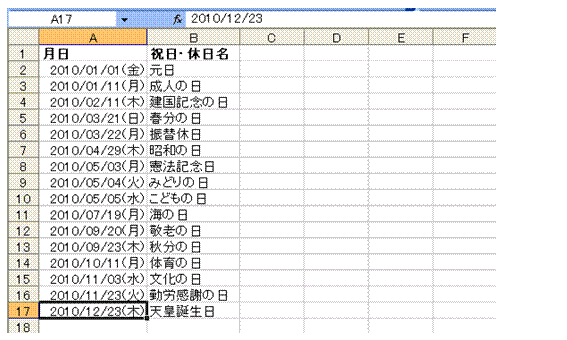 |
①祝祭日の日付データを入力しておきますNETWORKDAYS関数の引数として必要なのは、日付データだけです。作例のような「祝日・休日名」のデータはなくても問題ありません。
|
 |
②「関数の挿入」ボタンをクリックします |
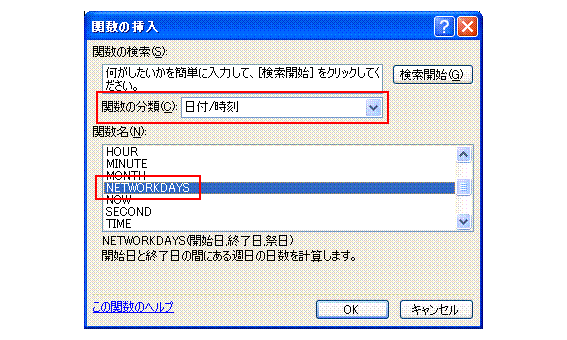 |
③「日付/時刻」から「NETWORKDAYS」を選択して、「OK」ボタンをクリックしますNETWORKDAYS関数の実行には、「分析ツール」のアドイン設定が必要です。一覧にNETWORKDAYS関数が見当たらない場合には、「ツール」メニューの「アドイン」で「分析ツール」の設定を行います。
|
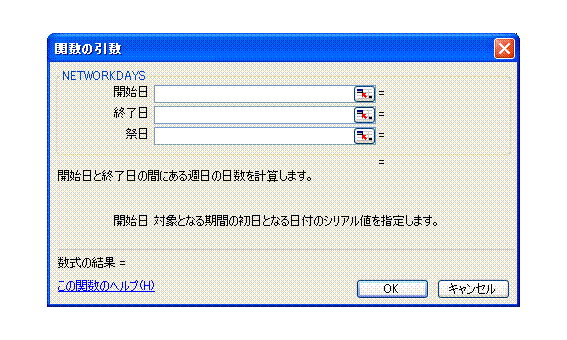 |
④NETWORKDAYS関数式を設定するためのダイアログボックスが表示されます
|
 |
⑤「開始日」欄に、DATE関数を用いた日付を入力します |
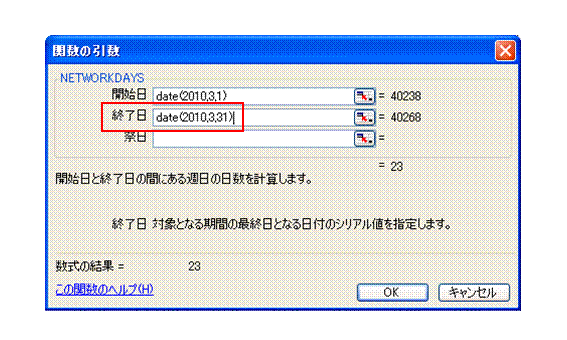 |
⑥「終了日」欄に、DATE関数を用いた日付を入力します |
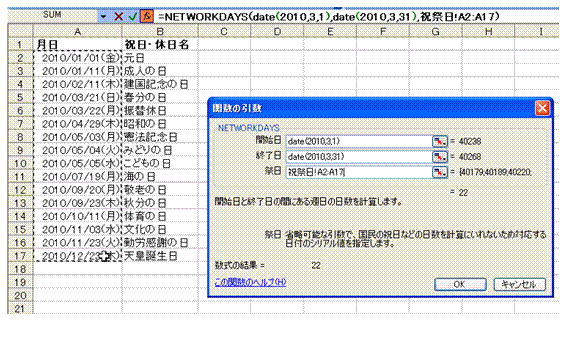 |
⑦「祭日」欄にカーソルを移動して、祝祭日の日付データが入力されているセル範囲を指定します |
 |
⑧「OK」ボタンをクリックすると、NETWORKDAYSで求めた平日の日数が表示されます |
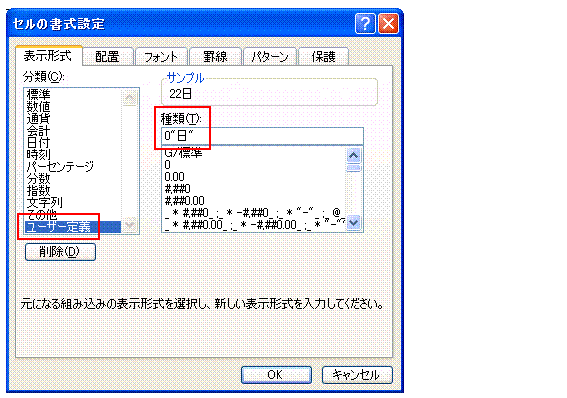 |
⑨セルの表示形式を「ユーザー定義」にして、「種類」欄内に「0"日"」と入力します |
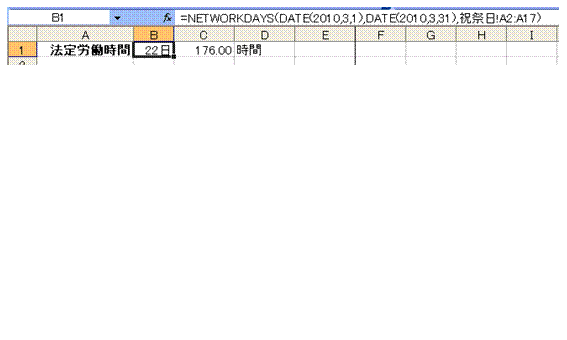 |
⑩NETWORKDAYS関数で求めた結果に、「日」が付け加えられます |
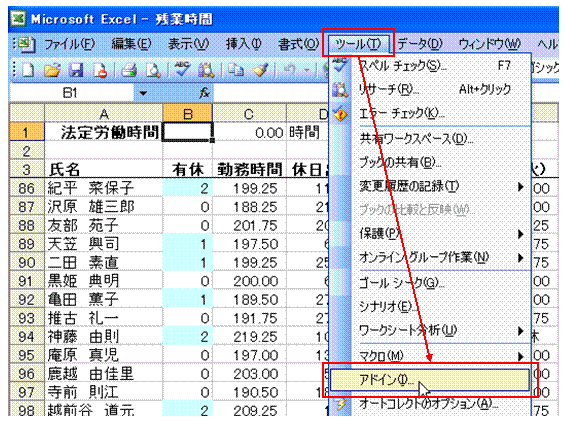 |
●「分析ツール」のアドイン設定は、「ツール」メニューの「アドイン」から行います |
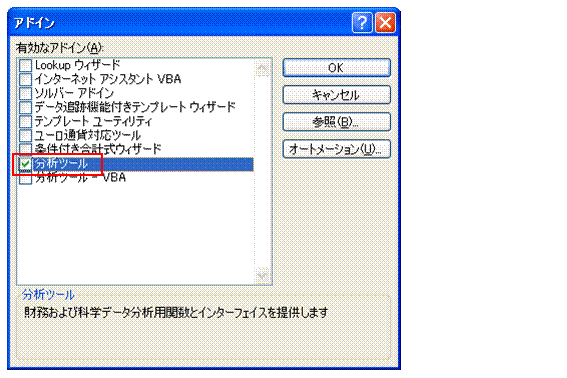 |
|
|
関連する他のページ |
|
土曜日と日曜日の行を色分けしたい 月別で回答数の一番多いセルに色をつけたい 特集「条件付き書式」
|